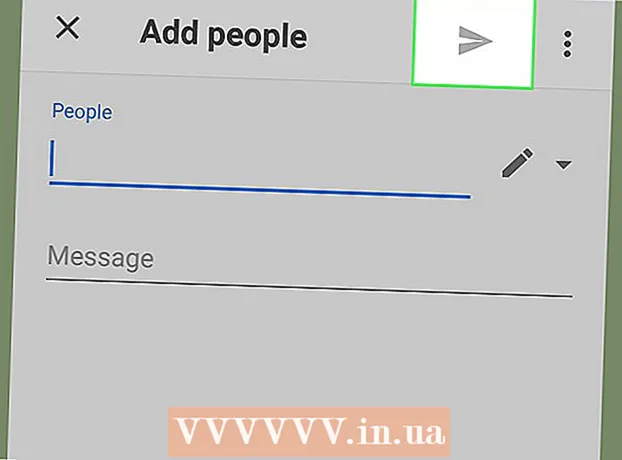Kirjoittaja:
Bobbie Johnson
Luomispäivä:
1 Huhtikuu 2021
Päivityspäivä:
26 Kesäkuu 2024
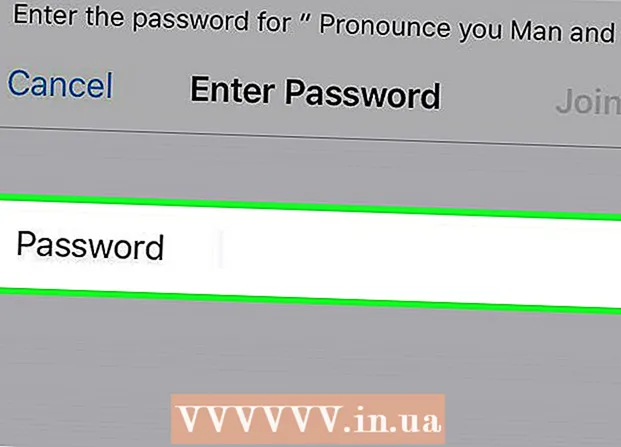
Sisältö
- Askeleet
- Osa 1/3: Reitittimen asetussivun avaaminen
- Osa 2/3: Reitittimen asetussivun avaaminen
- Osa 3/3: Langattoman salasanan vaihtaminen
Jos haluat vaihtaa D-Link-reitittimen langattoman verkon salasanan, sinun on avattava reitittimen asetussivu verkkoselaimessa. Kun siirryt asetussivulle, vaihda salasana Langattomat asetukset -valikossa.
Askeleet
Osa 1/3: Reitittimen asetussivun avaaminen
 1 Käynnistä verkkoselain. Tee tämä tietokoneella tai laitteella, joka on yhdistetty langattomaan verkkoon. On parasta käyttää tietokonetta, joka on kytketty reitittimeen Ethernet -kaapelilla, koska kaikki langattomaan verkkoon yhdistetyt laitteet irrotetaan siitä, kun vaihdat salasanan.
1 Käynnistä verkkoselain. Tee tämä tietokoneella tai laitteella, joka on yhdistetty langattomaan verkkoon. On parasta käyttää tietokonetta, joka on kytketty reitittimeen Ethernet -kaapelilla, koska kaikki langattomaan verkkoon yhdistetyt laitteet irrotetaan siitä, kun vaihdat salasanan.  2 Tulla sisään 192.168.0.1 osoiterivillä. Tämä on useimpien D-Link-reitittimien asetussivun osoite.
2 Tulla sisään 192.168.0.1 osoiterivillä. Tämä on useimpien D-Link-reitittimien asetussivun osoite.  3 Tulla sisään 192.168.1.1jos edellinen osoite ei toimi. Tämä on toinen osoite monien reitittimien asetussivulle.
3 Tulla sisään 192.168.1.1jos edellinen osoite ei toimi. Tämä on toinen osoite monien reitittimien asetussivulle.  4 Tulla sisään http: // dlinkrouterjos mikään osoitteista ei toimi. Tätä isäntänimeä voidaan käyttää monissa uudemmissa D-Link-reitittimissä.
4 Tulla sisään http: // dlinkrouterjos mikään osoitteista ei toimi. Tätä isäntänimeä voidaan käyttää monissa uudemmissa D-Link-reitittimissä.  5 Anna reitittimen osoite, jos mikään ei toimi. Jos et edelleenkään voi avata asetussivua, etsi reitittimen osoite tietokoneesta:
5 Anna reitittimen osoite, jos mikään ei toimi. Jos et edelleenkään voi avata asetussivua, etsi reitittimen osoite tietokoneesta: - Napsauta Windowsissa hiiren kakkospainikkeella tehtäväpalkin Verkko-kuvaketta. Napsauta "Verkko- ja jakamiskeskus". Napsauta "Yhteys" -linkkiä aktiivisen yhteyden vieressä ikkunan yläosassa. Napsauta Ominaisuudet -painiketta. Kopioi IPv4 -yhdyskäytävä -rivillä näkyvä osoite. Tämä on reitittimen osoite.
- Avaa Mac OS X: ssä Apple -valikko ja valitse Järjestelmäasetukset. Napsauta Verkko. Valitse aktiivinen verkkoyhteys. Napsauta Lisäasetukset. Napsauta TCP / IP -välilehteä. Kopioi "Reititin" -rivillä näkyvä osoite.
Osa 2/3: Reitittimen asetussivun avaaminen
 1 Tulla sisään admin käyttäjätunnuksena. Tämä on yleisin oletuskäyttäjänimi D-Link-reitittimille.
1 Tulla sisään admin käyttäjätunnuksena. Tämä on yleisin oletuskäyttäjänimi D-Link-reitittimille.  2 Älä kirjoita mitään Salasana -riville. Monilla D-Link-reitittimillä ei ole salasanaa.
2 Älä kirjoita mitään Salasana -riville. Monilla D-Link-reitittimillä ei ole salasanaa.  3 Tulla sisään admin salasanaksi. Jos et voi kirjautua sisään ilman salasanaa, kirjoita "admin" (ilman lainausmerkkejä).
3 Tulla sisään admin salasanaksi. Jos et voi kirjautua sisään ilman salasanaa, kirjoita "admin" (ilman lainausmerkkejä).  4 Etsi reitittimen tehdaskirjautuminen ja salasana. Jos et edelleenkään pääse kokoonpanosivulle, siirry sivulle www.routerpasswords.com ja valitse valikosta "D-Link". Etsi reitittimen malli luettelosta ja kopioi näytetty käyttäjänimi ja salasana.
4 Etsi reitittimen tehdaskirjautuminen ja salasana. Jos et edelleenkään pääse kokoonpanosivulle, siirry sivulle www.routerpasswords.com ja valitse valikosta "D-Link". Etsi reitittimen malli luettelosta ja kopioi näytetty käyttäjänimi ja salasana.  5 Pidä reitittimen takana olevaa ”Reset” -painiketta painettuna, jos et pääse määrityssivulle. Jos mikään käyttäjätunnuksista ja salasanoista ei toimi, paina reitittimen takana olevaa nollauspainiketta noin kolmenkymmenen sekunnin ajan. Reititin käynnistyy uudelleen (kestää 60 sekuntia). Käytä nyt oletuskäyttäjänimeä ja -salasanaa.
5 Pidä reitittimen takana olevaa ”Reset” -painiketta painettuna, jos et pääse määrityssivulle. Jos mikään käyttäjätunnuksista ja salasanoista ei toimi, paina reitittimen takana olevaa nollauspainiketta noin kolmenkymmenen sekunnin ajan. Reititin käynnistyy uudelleen (kestää 60 sekuntia). Käytä nyt oletuskäyttäjänimeä ja -salasanaa.
Osa 3/3: Langattoman salasanan vaihtaminen
 1 Napsauta Langaton -välilehteä. Jos et näe tätä välilehteä, siirry Asetukset -välilehteen ja valitse vasemmasta valikosta Langattomat asetukset.
1 Napsauta Langaton -välilehteä. Jos et näe tätä välilehteä, siirry Asetukset -välilehteen ja valitse vasemmasta valikosta Langattomat asetukset.  2 Avaa Suojaustila -valikko.
2 Avaa Suojaustila -valikko. 3 Napsauta Ota WPA2 Wireless Security käyttöön. Jos et aio yhdistää verkkoon vanhoja laitteita, jotka eivät tue WPA2 -protokollaa, käytä aina tätä tietoturvaprotokollaa, koska se suojaa verkkoa luotettavasti.
3 Napsauta Ota WPA2 Wireless Security käyttöön. Jos et aio yhdistää verkkoon vanhoja laitteita, jotka eivät tue WPA2 -protokollaa, käytä aina tätä tietoturvaprotokollaa, koska se suojaa verkkoa luotettavasti.  4 Napsauta Tunnuslause -kenttää.
4 Napsauta Tunnuslause -kenttää. 5 Kirjoita salasana. Salasana ei saa sisältää sanakirjassa olevia sanoja, jotta sitä ei oteta vastaan. Tämä on erityisen tärkeää tiheästi asutuilla alueilla.
5 Kirjoita salasana. Salasana ei saa sisältää sanakirjassa olevia sanoja, jotta sitä ei oteta vastaan. Tämä on erityisen tärkeää tiheästi asutuilla alueilla.  6 Kirjoita salasana uudelleen Vahvista salasana -kenttään.
6 Kirjoita salasana uudelleen Vahvista salasana -kenttään. 7 Napsauta Tallenna asetukset.
7 Napsauta Tallenna asetukset. 8 Anna laitteille uusi salasana, jotta voit muodostaa yhteyden langattomaan verkkoon. Kun vaihdat salasanan, kaikki laitteet irrotetaan verkosta, joten anna uusi salasana yhdistääksesi ne.
8 Anna laitteille uusi salasana, jotta voit muodostaa yhteyden langattomaan verkkoon. Kun vaihdat salasanan, kaikki laitteet irrotetaan verkosta, joten anna uusi salasana yhdistääksesi ne.